Wie können wir helfen?
Mail Plus mit jeder x-beliebigen Domain verwenden
Ohne Domäne
Sofern der Mail Plus Server als Smart POP und mittels Smart-Relay arbeitet, spielt es eigentlich keine Rolle, bei welchem Anbieter die E-Mail-Postfächer gehostet sind. Da in diesem Falle die Nachrichten mithilfe der Protokolle SMTP, IMAP und POP3 verarbeitet werden, ist es grundsätzlich egal, bei welchem E-Mail-Anbieter die E-Mails tatsächlich liegen.
Beim klassischen Ein- und Ausgang werden die E-Mail Nachrichten, ähnlich wie bei einem klassischen E-Mail-Programm auch einfach per POP3 oder IMAP aus dem Internet heruntergeladen und in der Synology weiter verarbeitet, also auf die einzelnen Benutzer Postfächer verteilt. Das Versenden geschieht dann wie beim üblichen E-Mail-Programm auch per SMTP über den zuvor definierten SMART-Relay-Server.
Mit Domäne
Soll der Synology-Mail-Server allerdings den Internet-Anbieter vollständig ersetzen, dann sind einige Einstellungen im DNS-Server bei dem Internet Provider notwendig. Dort müssen MX-Einträge und weitere SRV-Records gesetzt werden, damit die Nachrichten zukünftig nicht an den Provider, sondern direkt zu der eigenen Synology gesendet werden. Insbesondere die Authentifizierungseinstellungen sind dann noch zusätzlich zu konfigurieren:
Einige Anbieter lassen persönliche Einstellungen am DNS System nicht zu, dies gilt es im Vorfeld bei dem Provider direkt zu erfragen, oder auf die Standard-Variante des Mail-Servers zurückgreifen.
Natürlich sollte Ihr Internet-Anschluss über eine feste IP-Adresse verfügen, andernfalls sind noch weitere Maßnahmen notwendig um die Aktion mit einer dynamischen Adresse (DDNS) erfolgreich um zu setzen. Gerade bei Internet-Anschlüssen mit dynamischen Adressen, besteht die große Gefahr, dass man sich nach kurzer Zeit auf einer Blacklist wiederfindet. Die meisten Internet-Provider nutzen diese „Blacklisten“ um den Versand von SPAM-Mails zu verhindern und stellen Nachrichten die an SMTP-Server gehen, die auf der Blacklist stehen, einfach nicht zu.
Empfehlung
Online-Kurs: Mail Plus Server einrichten
In diesem Online-Kurs lernen Sie, wie Sie Ihren eigenen E-Mail-Server auf der Synology installieren können. Ich zeige die verschiedenen Installationsmethoden und welche Schritte beim Provider durchzuführen sind und wie die Clientsysteme, wie Outlook und Thunderbird, eingebunden werden.
Remote Support Unterstützung
Sie möchten gerne Ihren eigenen Mail-Server installieren, aber benötigen dafür professionelle Unterstützung? Dann wird Ihnen ein persönliches Remote-Coaching mit mir sicher weiterhelfen. Buchen Sie Ihren persönlichen Remote-Support und ich zeige ich Ihnen per TeamViewer, wie der Mail-Plus-Server in Ihrer Umgebung eingerichtet wird.




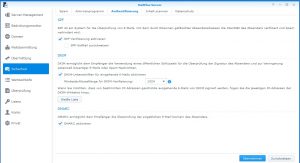



 Bei der Einrichtung der Synology fallen oft zahlreiche Fragen zu Sicherheit, Datenschutz und der Einrichtung der unterschiedlichen Pakete an.
Bei der Einrichtung der Synology fallen oft zahlreiche Fragen zu Sicherheit, Datenschutz und der Einrichtung der unterschiedlichen Pakete an.
